ブログを手っ取り早く収益化させたい
Googleアドセンスに受からない、または広告停止を喰らった
こんなときに使える広告配信サービス『nend』を紹介します。
nendとは?

株式会社ファンコミュニケーションズが運営するクリック報酬型の広告配信サービスです。
ちなみに、アフィリエイトをしてるブロガーさんならお馴染みのA8.netも運営している会社です。
Googleアドセンスと同じようなサービスですが、nendの方が圧倒的に審査が緩いという特徴があります。
どうやって収入を得る?
ブログに広告用のコードを貼るだけで、そのブログに適した広告を表示してくれます。
「nendに登録」→「ブログに広告を貼る」→「広告がクリックされる」の3段階を経ることで、広告費用が稼げる仕組みになっています。
アドネットワークという広告配信システムです
広告のクリック単価はどれくらい?
nendの広告のクリック単価は公表されていませんが、筆者の経験上だと1クリック平均8円くらいです。
(某有名ゲーム会社の広告で16円くらい、ショボいと1円もあります)
とにかくクリック数が必要になるので、収益を増やすにはブログのPVを伸ばすことが課題となってきます。
nendの評判について
調べてみるとnendを利用しているユーザーは意外と多くて、評判もいいものが多かったです。
Twitterでのよい評判・よくない評判をまとめてみました。
nendのよい評判
【ばかにできないnend報酬!】
nend(ネンド)12月の広告収入が開始2ヶ月で1255円に!
この広告の良いところはアダルト単語OKなところ。
下ネタ記事書いてるブロガーさんおすすめです🍌Google Adsenseの4259円と合わせると、
合計で5000円こえてきます。まだまだ、コツコツと伸ばしていきます!💪 pic.twitter.com/2muoHDkNqE
— ぽかべ | カップルで性を楽しむ (@pokabe_com) January 1, 2019
nend広告が思いの外クリックされている
— 多浪大学生ブロガー/三年時編入 (@F53095977) September 9, 2019
admobのandroidに出している広告の表示率が妙に低いので、メディエーションでnendを導入してみたところ、nend広告の表示率は100%だった。
ということは、表示率が低いのは、admobに広告の在庫が足りていないからなのかな…?
日本で不足するなんてありえるんだろうかと疑問にも感じるのだけど。— Kenjo@アプリ・ゲーム制作 (@kdevelopgames) May 1, 2019
nendのよくない評判
googleアドセンスの広告貼ったら次の日に22円発生したよ!
googleアドセンス貼る前はnendの広告貼ってたけど、やっぱりクリック単価が違いすぎる。
クリック報酬型の広告はなんだかんだ言ってもアドセンスが最強だな。#ブログ書け #googleアドセンス #nend
— ぴっぴ@バス釣り大家さん (@osumania1) March 23, 2019
久しぶりにブログにnendの広告出してみてるけど、まさかの1クリック2円‼️
nendは1クリック9円~というのは昔の話し⁉️
— 薬ザリ(yakuzari)・薬剤師ブロガー (@yakuzari) July 5, 2019
まとめるとnendは使いやすい
nendのよくない評判から『広告単価が安い』というのがデメリットと言えそうです。
でも、そのデメリットも以下の点を考えれば気にするほどでもないかなと思います。
・広告表示率が高い
・クリックされやすい
・Googleアドセンスと併用可能
・アダルトと見なされるサイトでも広告が貼れる
単価が高くてもクリック率が低ければ意味ないので、Googleアドセンスと併用してクリック率を確かめる価値はありそうです。
筆者の体感としては、ゲームや漫画系の広告に魅力的なものが多いイメージなのでゲーム系やアニメ・映画などエンタメサイトを運営している人に向いてると思います。
/登録無料\
nendの使い方
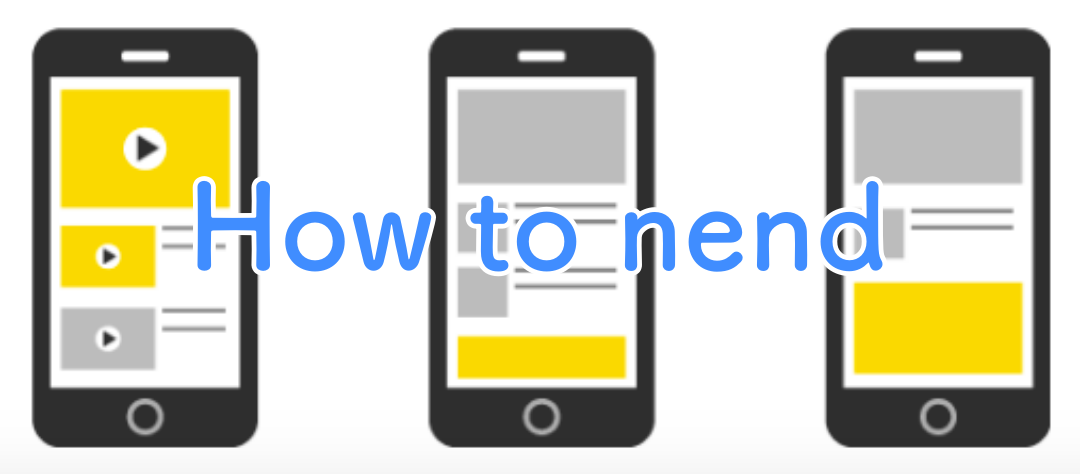
nendで広告を設定する手順は次のとおりです。
「広告を貼るサイトの追加」
「広告枠の作成」
「広告を貼る」
やることはシンプルなんですが、初めてだと操作がちょっと分かりにくいかも知れないので、念のため解説をしておこうと思います。
⑴ 広告を貼る新規サイトの設定方法
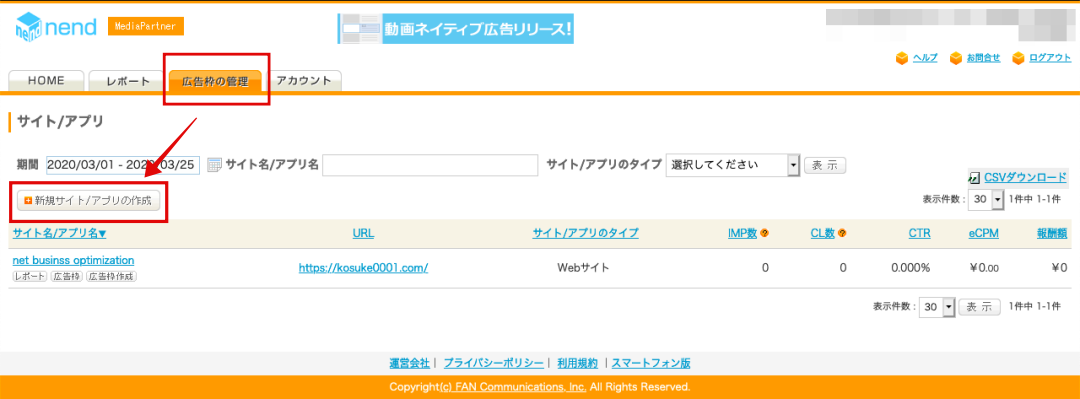
nendのトップページから「広告枠の管理」→「新規サイト/アプリの作成」の順にクリックします。
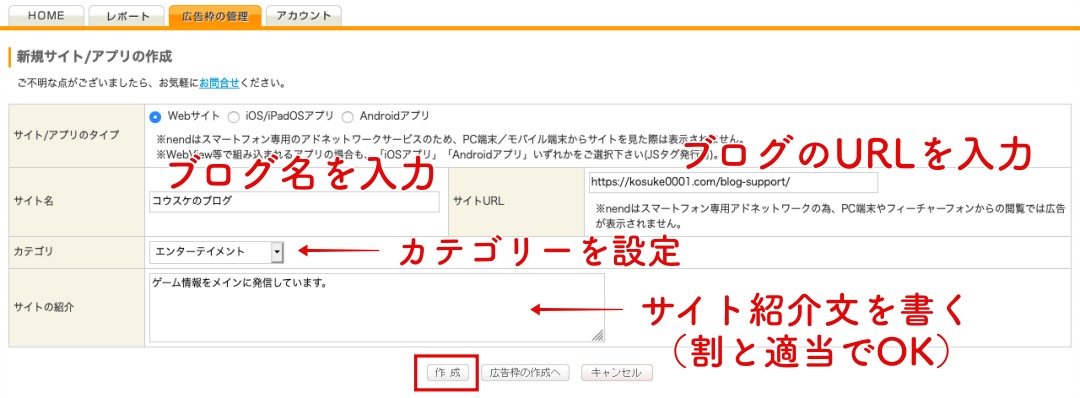
サイトのタイプを選び「ブログ名」「ブログURL」「カテゴリー」「サイト紹介文」を入力して、作成をクリックすればサイトの登録設定完了です。
⑵ 広告枠を作成する
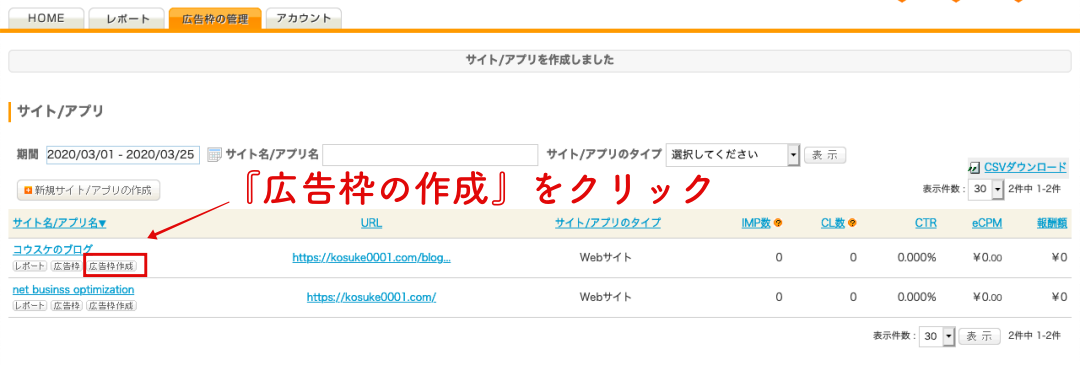
ちょっと見にくいですが広告枠の作成をクリックしてください。
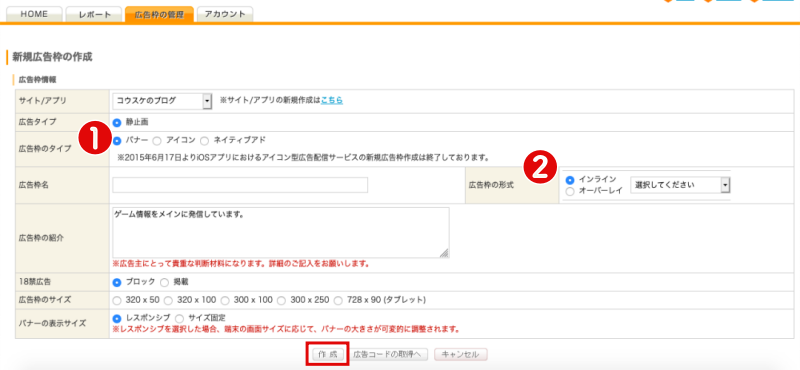
ここで広告の種類やサイズを設定していき、作成をクリックします。
色々種類があるので、ざっくりと解説しておきます。
❶広告枠のタイプについて
 |
【バナー広告】
バナー広告は画像広告です。 基本的にはウザがられるので、①サイドメニュー②記事内の文章の最後が標準的な広告位置 【適切な広告サイズ】 ①なら、横幅320か300サイズを選択 ②なら、横幅728 |
 |
【アイコン型広告】
その名の通りアイコン型の広告です。 ブログだとあまり使わないかもです。
|
 |
【ネイティブアド広告】
ネイティブアドは、画像プラス文章の広告です。 記事内に自然と馴染みやすいのが特徴なので、文章中の見出しの間に差し込むのに向いています。 【適切な広告サイズ】 画像のサイズが大小選べます。 基本的に小の方が広告感が少なくてクリックされやすく、エンタメ系なら大でも馴染む感じです。 |
広告のタイプごとに、適切な場所は違います。
クリック率や読者の離脱率に影響しますので、自分のブログの合うものを色々試して探してください。
❷インラインとオーバーレイについて
インライン広告はブログ内に貼る広告で、こちらが一般的です。
一方で、オーバーレイ広告は画面上に常に広告を表示させるものです。
エンタメサイトはオーバーレイで誤クリック狙いなどでも報酬は得やすいです。
ただ、基本的にはウザがられますので真剣に文章を読むサイトなどでは避けた方がいいです。
⑶ ブログに広告コードを貼る
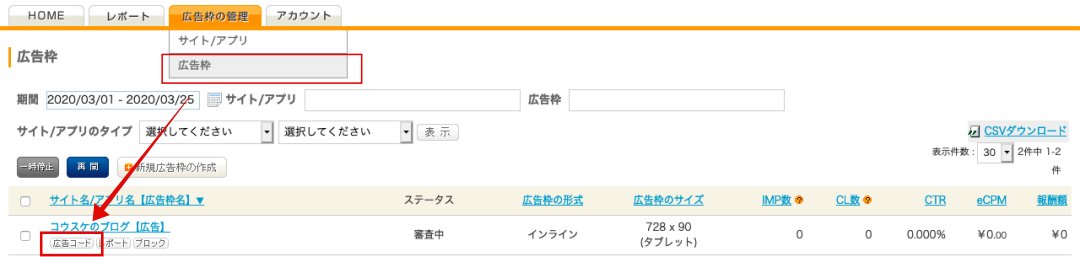
nendトップページから「広告枠の管理」→「広告枠」→「広告コード」の順にクリックしていきます。

広告コードが表示されるので、コードをコピーしてブログに貼ります。
(amp対応させてる場合は、下のコードをコピーしてください)
ブログに貼るときは、HTML編集で貼ります。
ワードプレスの場合は以下のとおりです。
本文内に広告を貼る場合
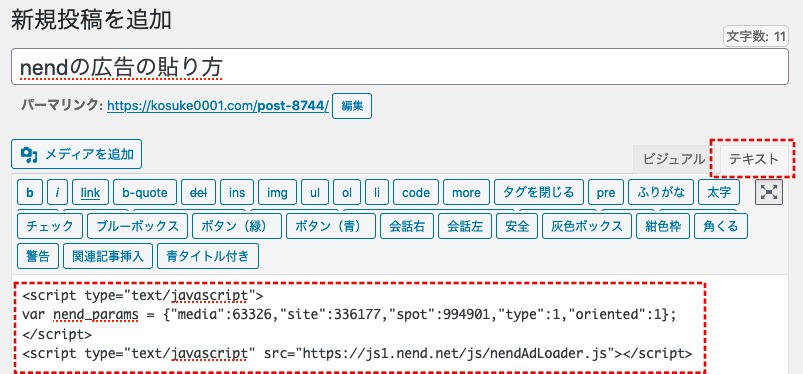
本文編集画面でテキスト編集に切り替えて、コピーした広告コードを貼り付ければオッケーです。
サイドメニューに広告を貼る場合

ウィジェット編集で「テキスト」か「HTML」を追加して、広告コードを貼り付ければオッケーです。
nendはかしこく使いましょう
Twitterなどでブロガーさんを見ていると「何度もGoogleアドセンスの審査に落ちた」というツイートを見かけることがありますが、すごく時間がもったいないなと思います。
広告の貼り方やクリック率など、アドセンスに合格してからも学ぶことは多いので審査待ちの間に他のクリック報酬型の広告配信サービスで学んでおくのがおすすめですよ。
\アドセンス代わりになる/